
|
題目:名片製作--- 用附屬應用程式小畫家 |
 指 導 老 師:張 幗 英 指 導 老 師:張 幗 英參 考 資 料:教材c4152 電 腦 繪 圖:蘇 家 賢 |
我們準備製作一張私人名片,假設我是CAI公司的負責人,需要有一張精緻的名片,
因此我就運用WINDOWS98中的附屬應用程式小畫家製作了一張名片,列印出來,
隨做隨用,非常方便。
 |
|
製作步驟: 一、確立公司名稱及所屬行業 本公司名為「CAI」,屬於資訊業,專門製作電腦輔助教學軟體。 |
|
二、設計公司標誌 公司標誌最能代表公司的形象和精神,所以必須根 據所屬行業及名稱來設計。「訊博」之「訊」為「資訊」之意,「博」 有「廣」之意,「訊博」意為「將資訊廣為傳播至您手中」,所以設計 的標誌以圓形為主,自小至大有「博」之意,兩圓相疊,中心像眼睛一 樣,有「訊」之意,眼睛內有「CAI」字樣(「CAI」是「訊博」 的英文簡稱),意為「『資訊』廣為傳出」,標誌如下圖。 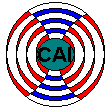 |
|
三、繪製標誌 此標誌有四層圓形,每層圓形間的距離必須相當,所以要運用座標顯示 尋找定點,才能方便控制大小。 1.注意座標顯示 在小畫家畫面右下角有【座標顯示】,若在繪圖區右下角顯示數字 (0,0)表示X座標Y座標在繪圖區左上角,下圖顯示的是 X座標在249Y座標在294。 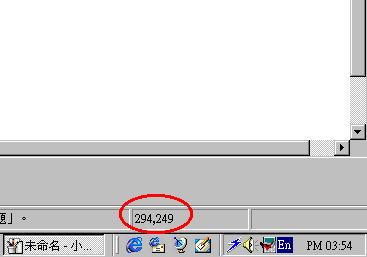 2.定位 每次畫圖時,必須記得起點處的游標位置,以便控制終點的位置,才能 確定圓形之大小。在小畫家畫面右下角【座標顯示】右方會顯示圓的大 小,下圖顯示的是圓為X是40點Y也是40點。畫在X座標在483Y座標在 280的繪圖區位置。 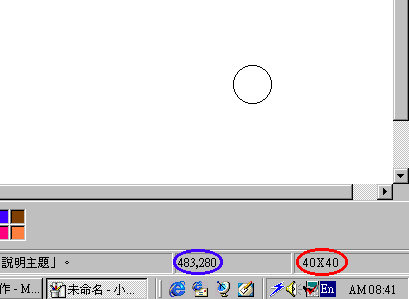 3.畫圖 每層圓形均為正圓,即選擇「橢圓形」工具,畫圖時加按 【Shift】鍵第一層長寬各為40點,第二層為60點,第三層為 80點,第四層為100點,四個圓的位置該分離一些,以便編輯,如 下圖。 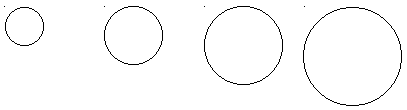
|
4.複製圓形相疊 將每個圓形,先用「方形剪刀」選取,再加按
【Ctrl】鍵,複製一個圓形與原圖重,疊,如下圖。
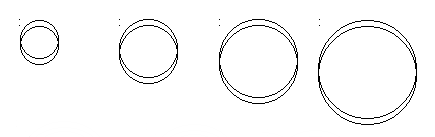 |
5.四層圓形相套 將40點的圓形搬套進60點的圓形中,再搬移套
進80點的圓形中,再搬移套進100點的圓形中,如下圖。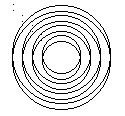 |
|
6.畫圓剪接 再畫一個100點的正圓,選取右半邊搬移至標誌左側 上,再選取左半邊搬移至標誌右側上,如下圖,先製作再搬移至適當位 置,才是較有彈性的做法。 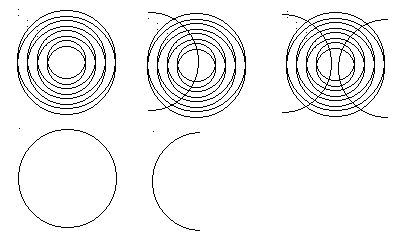 |
|
7.細部編輯 選用【放大鏡】放大圖形,將不要的線條清除, 如下圖。 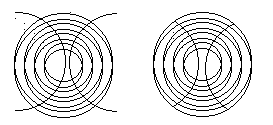 |
8.填字 採編輯文字方式,編輯「CAI」英文字母,搬移至標誌中
心,如下圖。
 |
9.著色 在標誌中著上顏色,通常需要多次嘗試,才能定案,所以,
應先將標誌複製,留上未著色的原圖,才是聰明的做法。著色後,須再
放大圖形檢查,看看是否著色完整,結果如下圖,標誌製作已完成。
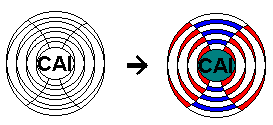 |
|
四、型式設計 為使名片不至於單調,可以設計型式,我們準備在名片上加些線條。 1.先選定顏色,再用「直線」繪製,如下圖。 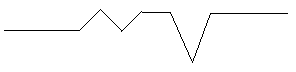 |
2.複製相疊成較粗的線條,如下圖,完成一粗一細的兩條折線,亦可
隨時更換色彩。
 |
|
五、編輯文字 圖形部分均已完成,最後只待將文字編輯好,安放在適當的位置,就 全部完成。 1.公司名稱:選用中楷、粗體、30點的字。 2.姓名:選用中楷:粗體、30點的字。3.地址、電話、傳真、 統一編號:選用細明體、16點的字。 文字編輯如下圖, 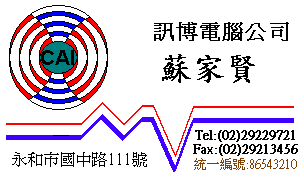 名片就完稿了。 |
| 六、列印 名片尺寸較小,列印出來不能太大,故列印時可於列印視窗 中選擇「使用列表機解析度」,則可印出尺寸較小,較為精緻的作品來。 |